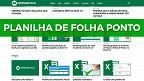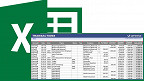Atendendo a pedidos trouxemos hoje uma planilha que irá gerar arquivos logs encriptados de alteração em seus dados, perfeita para sua segurança.
A planilha foi criada por Daniel Petranda da Petrobrás onde funcionava para Excel 2003, posteriormente foi depois adaptada por Edson Faria do Fórum Planilhando para a versão 2007.E agora uma pequena contribuição minha e está pronta para rodar na versão 2013.
Ela funciona da seguinte forma: A planilha é dividida em 2 partes, a planilha "Início" e uma planilha denominada "teste".
Na planilha "início" (bastante feia, é verdade, mas leve em conta que ela é de 2002 e como manda as boas práticas da internet e colaboração, não quis mudá-la radicalmente da ideia de seu criador). Bem, nessa área há o botão "Exibir Log", o principal da nossa planilha.
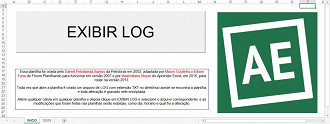
Clique nele e a seguinte caixinha será exibida. Nela temos a lista de logs disponíveis à esquerda (o Excel criará uma para cada vez que for aberto), ao lado superior direito a estação de trabalho onde foram feitas as alterações, o usuário, a data e a hora. Perfeita para ser disponibilizada na rede e você ter total controle de quem, quando e onde alterou os dados. Por fim, mais abaixo estão todas as alterações.
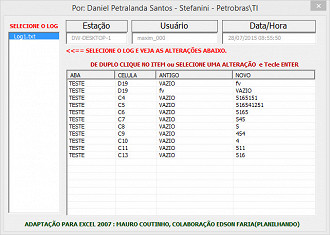
Como minha planilha está no desktop, veja que o local do arquivo txt será o próprio desktop. O arquivo é gerado no local onde a mesma se encontra.
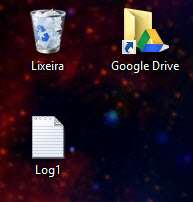
E o mais interessante vem agora. Confira o que é exibido quando abro o arquivo de log:
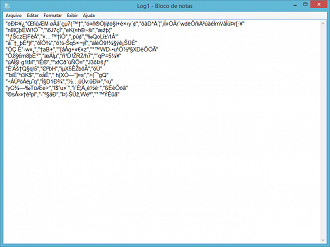
O conteúdo está totalmente criptografado para que ninguém possa ver se não tiver autorização. Para maximizar a segurança é só criar uma senha para a planilha e pronto. Quem não tiver a senha não abre a planilha, e, consequentemente não verá os logs.
Aberto o arquivo novamente você terá um novo log criado na pasta onde está o arquivo do Excel e você poderá conferir tudo como exemplificado anteriormente.
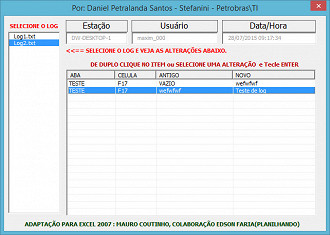
Mas e se quisermos criar outras planilhas ou implementar essa funcionalidade em outros arquivos? Nesse momento você terá de usar alguns conceitos de VBA, mas será tudo bem simples, acompanhe:
Você precisará de noções básicas de VBA para fazer os passos seguintes, se não as possuir, aprenda com nossas aulas sobre o tema.
Bem, começando pelo modo mais fácil: Vamos criar uma nova planilha dentro desta pasta de trabalho já configurada para salvar log. Para isso apenas crie uma nova planilha clicando no símbolo de mais no rodapé da tela do Excel.

Veja que uma nova aba correspondente à planilha já estará disponível na janela de edição de códigos (Alt + F11). Mas veja que ela está em branco.
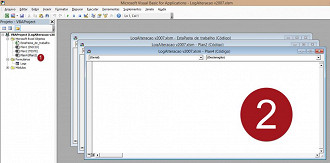
Agora vamos na planilha que já contém o código, aquela chamada "teste", e vamos copiar tudo e colar na nova planilha.
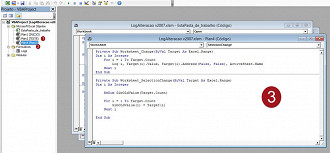
Para não ter erro, esse é ó código a ser copiado e colado:
Private Sub Worksheet_Change(ByVal Target As Excel.Range)
Dim i As Integer
For i = 1 To Target.Count
Log i, Target(i).Value, Target(i).Address(False, False), ActiveSheet.Name
Next i
End Sub
Private Sub Worksheet_SelectionChange(ByVal Target As Excel.Range)
Dim i As Integer
ReDim GlbOLdValue(Target.Count)
For i = 1 To Target.Count
GlbOLdValue(i) = Target(i)
Next i
End Sub
Veja que agora as alterações feitas nesta planilha também são salvas no log =D
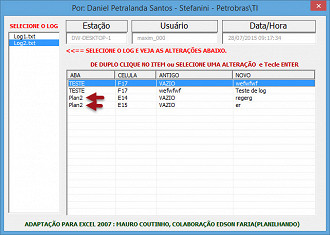
Implementando em um arquivo novo
Implementar em um arquivo novo será bem complicado, pois você terá de criar o botão, a tela de exibição, etc. As chances de dar algo errado são grandes. Por isso, caso precise usar em uma nova planilha, sugiro que faça uma cópia desta que você baixará daqui a pouco, edite as planilhas, crie quantas precisar e comece o trabalho nela, ok?
Para baixar gratuitamente é só clicar no botão de download abaixo.
Clique aqui para fazer o download do arquivo
Problemas com o download?
Veja nosso tutorial e saiba como resolver qualquer tipo de problema que você enfrentar para baixar,abrir ou executar nossas planilhas.
Veja nosso tutorial e saiba como resolver qualquer tipo de problema que você enfrentar para baixar,abrir ou executar nossas planilhas.
Problemas com o download?
Veja nosso tutorial e saiba como resolver qualquer tipo de problema que você enfrentar para baixar, abrir ou executar nossas planilhas.